- ナレッジベース
- CRMのセットアップ
- 受信トレイ
- HubSpotモバイルアプリでコミュニケーション機能を使用する
お客さまへの大切なお知らせ:膨大なサポート情報を少しでも早くお客さまにお届けするため、本コンテンツの日本語版は人間の翻訳者を介さない自動翻訳で提供されております。正確な最新情報については本コンテンツの英語版をご覧ください。
HubSpotモバイルアプリでコミュニケーション機能を使用する
更新日時 2025年9月26日
以下の 製品でご利用いただけます(別途記載されている場合を除きます)。
iOSおよびAndroid用の HubSpotモバイルアプリ で、外出先からコミュニケーションの受信トレイにアクセスできます。進行中のコミュニケーションに応答したり、別のチームメンバーのためにコメントを追加したり、コミュニケーションを別のチームメンバーに再割り当てしたりできます。
- デバイスでHubSpotアプリを開きます。
- [メニュー]をタップし、左サイドバーの[ コミュニケーション ]をタップします。
- 複数の受信トレイがある場合は、上部の ドロップダウンメニューをタップして 受信トレイを選択します。
- 既定では、自分に割り当てられているコミュニケーションのリストが表示されます。受信トレイですべてのコミュニケーションを表示するには、[ すべての開封]をタップします。
- ドロップダウンメニューを使用して、ステータス、 チャネル、コンタクト、アサイン対象者、または日付によってコミュニケーションを絞り込むことができます。

- 別の受信トレイ ビューに移動するには、 listViewメニューアイコンをタップします。
- 受信トレイにSLAが設定されている場合、返信が期限超過になっている場合やチケットをクローズする必要がある場合、メッセージプレビューにラベルが表示されます。

- スレッドに応答するには、 コミュニケーション をタップして開きます。
- コミュニケーションの上部に、コンタクトの名前とオンライン/オフラインステータスが表示されます。コンタクトのレコードを表示または編集するには、コンタクト の名前をタップします。
- チャネルを切り替えるには、返信エディターの[コメント ]タブの横にあるチャネルドロップダウンメニューをタップし、別の チャネルを選択します。
- コミュニケーションを開始した訪問者が不明な場合は、 add プラスアイコンをタップし、コミュニケーションを関連付ける既存の コンタクト を検索して選択します。
- Androidデバイスをご利用でチケット の編集権限がある場合は、 プラスアイコン(+)をタップし、[ チケット]をタップします。既存の関連チケットを表示して編集するには、 チケットID番号をタップします。
- [関連付け]タブで、既存の コンタクト、会社、または取引の関連付けを追加または削除します。
- チケットのプロパティー値を更新するには、[概要]タブをタップし、[ 編集]をタップします。チケット情報を編集してから、[保存]をクリックします。
- 関連付けられたチケットを削除するには、[概要]タブで[編集]をタップし、[削除]をタップします。
- Service Hub の有料ユーザーによってすでに訪問者への応答やスレッドの表示を行っている場合は、返信エディターにアバターが表示され、返信にタイピングインジケーターが表示されます。別の未割り当てのコミュニケーションを開く必要があります。
-
- 返信エディターで 返信 を入力し、アイコンを使用してファイルを添付したり、スニペットを挿入したり、ナレッジベース記事を共有したりします。次に send 送信アイコンをタップします。

注: モバイルでは、コミュニケーションの受信トレイから共有できるのは旧バージョンのナレッジベース記事 のみです。ナレッジベースを新しいエディター に移行 した場合、記事はデスクトップのコミュニケーションの受信トレイからのみ共有することができます。
- 返信エディターで 返信 を入力し、アイコンを使用してファイルを添付したり、スニペットを挿入したり、ナレッジベース記事を共有したりします。次に send 送信アイコンをタップします。
-
- コメントを追加したり、別のチームメンバーをメンションしたりするには、[ コメント ]タブをタップします。@とチームメンバー の名前を入力して、 メッセージを入力します。send 送信アイコンをタップする。
- メールスレッドを転送するには、スレッド内のメッセージの verticalMenuメニューアイコン をタップし、[ 転送]をタップします。
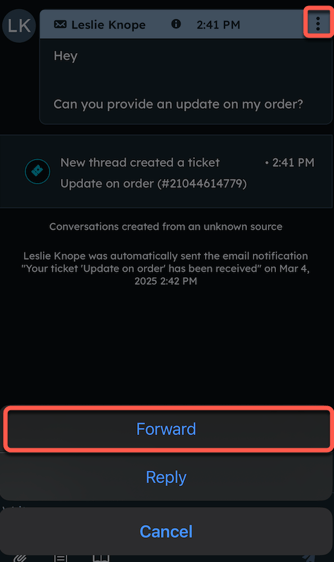
-
- 右上の verticalMenuメニュー をタップすると、 会話をクローズ済みにする、 会話を再割り当てする、送信者をブロックする、 会話を別の受信トレイに移動するなどのアクションを行うことができます。
-
- 戻る矢印 をタップしてコミュニケーションのリストに戻ります。
- ステータスを 「離席中」に変更するには、右上の アバター をタップします。
Mobile App
Inbox
貴重なご意見をありがとうございました。
こちらのフォームではドキュメントに関するご意見をご提供ください。HubSpotがご提供しているヘルプはこちらでご確認ください。